Ип компьютера узнать: 2ip.ru | DDoS protection
Содержание
Как узнать ip адрес своего компьютера
Автор comhub Просмотров 461 Опубликовано Обновлено
Ваш внешний IP адрес: 78.85.48.120
Быстрый ответ: Чтобы узнать локальный ip адрес, в командной строке введите ipconfig. Чтобы узнать внешний ip адрес, в поиске яндексе введите «Узнать ip адрес», либо на этом сайте https://link.comhub.ru/BFFOE
IP-адрес (англ. Internet Protocol address, IP address) — это уникальный числовой идентификатор устройства в сети Интернет. Каждое соединенное с интернетом устройство, будь то компьютер, мобильный телефон или другое сетевое устройство, имеет свой уникальный IP-адрес. Он состоит из четырех чисел, разделенных точками, каждое число может принимать значения от 0 до 255. Например, 192. 168.0.1 — это типичный локальный IP-адрес домашней сети, а 216.58.194.174 — это IP-адрес главной страницы поисковой системы Google. IP-адресы используются для маршрутизации данных в Интернете.
168.0.1 — это типичный локальный IP-адрес домашней сети, а 216.58.194.174 — это IP-адрес главной страницы поисковой системы Google. IP-адресы используются для маршрутизации данных в Интернете.
Виды ip-адресов
Существует два основных типа IP-адресов: внешние и локальные.
Внешний IP-адрес — это адрес, который назначается вашему маршрутизатору или модему вашего интернет-провайдера. Этот адрес необходим для связи вашей домашней сети с другими сетями в Интернете. Внешний IP-адрес может быть статическим (неизменным) или динамическим (изменяемым).
Локальный IP-адрес — это адрес, который назначается вашим устройствам в вашей домашней сети. Локальные IP-адреса используются для связи между устройствами внутри сети, и они не доступны из Интернета. Локальные IP-адреса могут быть назначены статически (заданы вручную) или динамически (назначаются автоматически маршрутизатором при подключении устройства к сети).
Таким образом, основным отличием между внешним и локальным IP-адресом является то, что внешний IP-адрес используется для связи между сетями, а локальный IP-адрес — для связи внутри сети.
Если вы используете операционную систему Windows, то есть несколько способов узнать IP-адрес компьютера:
Узнать IP адрес через командную строку
Этим способом вы сможете узнать локальный ip адрес. Если нужен внешний ip адрес, смотрите ниже.
Откройте «Пуск» и в строке поиска введите «cmd», чтобы открыть командную строку. В командной строке введите команду «ipconfig» и нажмите клавишу Enter. В результате вы получите информацию об IP-адресе вашего компьютера.
Через настройки сети
Еще один способ — зайти в настройки сети. Нажмите правой кнопкой мыши на значок сети в правом нижнем углу экрана и выберите пункт «Открыть центр сети и общего доступа». Далее нажмите на ссылку «Свойства соединения», после чего выберите соединение (Wi-Fi или Ethernet), для которого хотите узнать IP-адрес. В новом окне выберите пункт «Детали» и найдите строку «IPv4-адрес». Это и будет IP-адрес вашего компьютера.
Как узнать внешний ip адрес
Введите в поисковой системе запрос «узнать ip адрес», и он выведет текущий IP-адрес вашего компьютера.
Сайты где можно узнать ip адрес:
- https://yandex.ru/internet
- https://2ip.ru/
Если же вы используете другую операционную систему, например, macOS или Linux, то процесс может немного отличаться, но в целом вы можете использовать аналогичные методы для получения IP-адреса.
Динамические и статические ip адреса
IP-адреса могут быть статическими или динамическими, в зависимости от того, как они назначаются устройству.
Статический IP-адрес — это адрес, который назначается устройству и остается неизменным на протяжении всего времени использования устройства. Такой адрес обычно используется для серверов, маршрутизаторов и других устройств, которые должны быть всегда доступными по определенному адресу. Когда устройство подключается к сети с помощью статического адреса, оно сообщает свой адрес сети, а затем использует его для связи с другими устройствами.
Динамический IP-адрес — это адрес, который назначается устройству на определенный период времени при каждом подключении к сети. Такой адрес часто используется для компьютеров и других устройств, которые временно подключаются к сети. При подключении устройство запросит адрес у DHCP-сервера (Dynamic Host Configuration Protocol), который выделит ему свободный адрес из пула доступных адресов. После того, как устройство отключится от сети, адрес станет доступен для использования другим устройствам.
Такой адрес часто используется для компьютеров и других устройств, которые временно подключаются к сети. При подключении устройство запросит адрес у DHCP-сервера (Dynamic Host Configuration Protocol), который выделит ему свободный адрес из пула доступных адресов. После того, как устройство отключится от сети, адрес станет доступен для использования другим устройствам.
Основное отличие между статическим и динамическим IP-адресом заключается в том, что статический адрес не меняется, пока его не изменят вручную, в то время как динамический адрес может изменяться при каждом подключении к сети.
windows — Получить IP-адреса и имена компьютеров в той же сети
спросил
Изменено
3 года назад
Просмотрено
383 тыс. раз
Какую команду можно использовать для получения IP-адреса и имен компьютеров, находящихся в одной сети?
Я использую Windows
- windows
- сеть
- IP-адрес
4
нмап-сн 192.168.1.0/24
Введите в него номер вашей сети. Он проверит вашу сеть с помощью ping-запросов и сообщит об обратных DNS-серверах работающих машин. Не найдет неисправных машин.
C:> для /L %N в (1,1,254) сделать @nslookup 192.168.0.%N >> имена.txt
Это выполнит обратный поиск каждого IP-адреса в вашей подсети.
4
Попробуйте использовать этот простой код командной строки.
Чтобы получить всю сеть ips arp -a
чтобы найти, откуда приходит IP-адрес tracert "ip"
1
Использование Powershell — dmitrysotnikov написал хорошую функцию, это из:
http://dmitrysotnikov.wordpress.com/2008/03/07/get-computer-by-ip-address/
нуждается в некоторой обработке ошибок для более чистых ответов «время ожидания» и «хост не найден».
функция Get-ComputerNameByIP {
параметр(
$IP-адрес = $нуль
)
НАЧИНАТЬ {
}
ПРОЦЕСС {
если ($IP-адрес -и $_) {
throw ‘Пожалуйста, используйте либо конвейер, либо входной параметр’
перерыв
} иначе ($IP-адрес) {
([System. Net.Dns]::GetHostbyAddress($IPAddress))
} иначе ($_) {
ловушка [Исключение] {
предупреждение о записи $_.Exception.Message
продолжать;
}
[System.Net.Dns]::GetHostbyAddress($_)
} еще {
$IPAddress = Read-Host «Пожалуйста, укажите IP-адрес»
[System.Net.Dns]::GetHostbyAddress($IPAddress)
}
}
КОНЕЦ {
}
}
#Используйте здесь любой диапазон
1..255 | ForEach-Object {"10.20.100.$_"} | Get-ComputerNameByIP
Net.Dns]::GetHostbyAddress($IPAddress))
} иначе ($_) {
ловушка [Исключение] {
предупреждение о записи $_.Exception.Message
продолжать;
}
[System.Net.Dns]::GetHostbyAddress($_)
} еще {
$IPAddress = Read-Host «Пожалуйста, укажите IP-адрес»
[System.Net.Dns]::GetHostbyAddress($IPAddress)
}
}
КОНЕЦ {
}
}
#Используйте здесь любой диапазон
1..255 | ForEach-Object {"10.20.100.$_"} | Get-ComputerNameByIP
Если вы хотите выбрать «обычный», nmap подойдет как нельзя лучше.
Если вы хотите стать «неизвестным», Doxpara Paketto Keiretsu сделает это со Сканрандом и друзьями. Не совсем «официальные» инструменты, но, безусловно, полезные для поиска узлов, которые иначе не видны. И я упоминал, что это быстро ?
Если вы не против установить это небольшое приложение: Advanced IP Scanner Radmin (бесплатное ПО для Windows)
Предоставляет вам хосты локальной сети:
- ИП
- Имя NetBIOS
- Время проверки связи
- MAC-адрес
- Удаленное отключение (только для Windows, я нажимаю) и другие
Advanced IP Scanner — это быстрый, надежный и простой в использовании IP-сканер для Windows.
Он легко позволяет вам получить различную информацию о компьютерах локальной сети за несколько секунд! Advanced IP Scanner дает вам доступ одним щелчком ко многим полезным функциям — удаленное выключение и пробуждение, интеграция с Radmin и многое другое! Эта программа, основанная на технологии многопоточного сканирования, может сканировать сотни компьютеров в секунду, позволяя вам сканировать сеть класса «C» или даже «B» даже при подключении через модем.
Есть инструмент, который мне нравится использовать, особенно когда я хочу найти свободный IP-адрес в хаосе, который я люблю называть своей сетью. Он называется IP-Tools от KS-Soft и делает предложение @sysadmin1138s графически. Он также имеет 18 других замечательных утилит. Это отличный маленький швейцарский армейский нож
Может помочь:
Если у вас есть имя сервера и вы хотите найти его IP (и наоборот), используйте cmd => nslookup «поместите здесь имя вашего сервера»
2
Найдите свой IP-адрес на Mac
Знание IP-адреса вашего Mac важно для настройки сети или обмена файлами. Вот два разных способа найти свой IP-адрес в Mac OS X; простой способ через графический интерфейс и более технический подход с командной строкой. Эти методы будут одинаковыми, независимо от того, подключены ли вы через Ethernet или беспроводную сеть.
Вот два разных способа найти свой IP-адрес в Mac OS X; простой способ через графический интерфейс и более технический подход с командной строкой. Эти методы будут одинаковыми, независимо от того, подключены ли вы через Ethernet или беспроводную сеть.
Это работает одинаково во всех версиях Mac OS X на всех компьютерах Mac.
Как найти IP-адрес на Mac
Вы можете найти любой IP-адрес Mac или свой IP-адрес на экране конфигурации сети Mac System Preferences:
- В раскрывающемся меню Apple «System Preferences»
- Нажмите на панель настроек «Сеть».
- Ваш IP-адрес будет виден справа, как указано на скриншоте ниже
Ваш IP-адрес указан в списке, в приведенном выше случае это 192.168.0.100
Теперь мы рассмотрим более технические подходы к получению вашего IP-адреса с помощью командной строки Mac OS X:
Найдите свой IP-адрес через терминал Mac OS X
Вот как можно найти IP-адрес вашего Mac через терминал, часто это самый быстрый способ для тех, кто более технически склонен.
- Запустите Терминал, расположенный в /Applications/Utilities/
- Введите следующую команду:
ifconfig |grep inet
- Вы увидите примерно следующее:
inet6 ::1 prefixlen 128
inet6 fe80::1%lo0 prefixlen 64 scopeid 0x1
inet 127.0.0.1 маска сети 0xff000000
inet6 fe80::fa1e:dfff:feea:d544%en1 prefixlen 64 scopeid 0x5
inet 192.168 .0.100 сетевая маска 0xffffff00 широковещательная рассылка 192.168.0.255
- Ваш IP-адрес обычно находится рядом с последней записью «inet», и в этом случае это 192.168.0.100, IP-адрес всегда имеет формат x.x.x.x, но никогда не будет 127.0.0.1, потому что это петля вашей машины. адрес. Поскольку вы всегда можете игнорировать 127.0.0.1, это гарантирует, что ваш IP-адрес будет другим IP-адресом между «inet» и «netmask» 9.0016
Другой параметр командной строки: ipconfig getifaddr en1 , который сообщает только ваш IP-адрес en1 (обычно беспроводной).
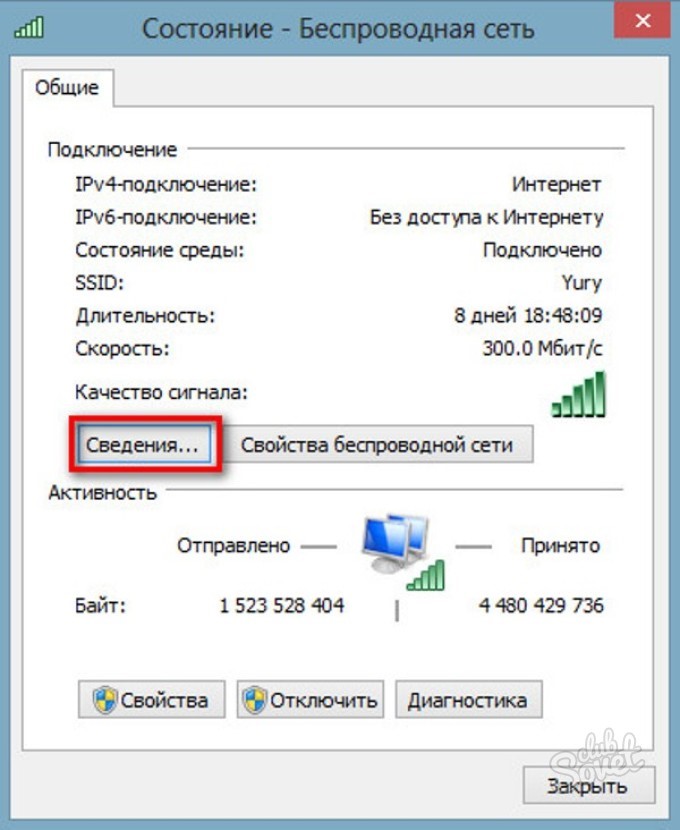 168.1.0/24
168.1.0/24
 Net.Dns]::GetHostbyAddress($IPAddress))
} иначе ($_) {
ловушка [Исключение] {
предупреждение о записи $_.Exception.Message
продолжать;
}
[System.Net.Dns]::GetHostbyAddress($_)
} еще {
$IPAddress = Read-Host «Пожалуйста, укажите IP-адрес»
[System.Net.Dns]::GetHostbyAddress($IPAddress)
}
}
КОНЕЦ {
}
}
#Используйте здесь любой диапазон
1..255 | ForEach-Object {"10.20.100.$_"} | Get-ComputerNameByIP
Net.Dns]::GetHostbyAddress($IPAddress))
} иначе ($_) {
ловушка [Исключение] {
предупреждение о записи $_.Exception.Message
продолжать;
}
[System.Net.Dns]::GetHostbyAddress($_)
} еще {
$IPAddress = Read-Host «Пожалуйста, укажите IP-адрес»
[System.Net.Dns]::GetHostbyAddress($IPAddress)
}
}
КОНЕЦ {
}
}
#Используйте здесь любой диапазон
1..255 | ForEach-Object {"10.20.100.$_"} | Get-ComputerNameByIP
 Он легко позволяет вам получить различную информацию о компьютерах локальной сети за несколько секунд! Advanced IP Scanner дает вам доступ одним щелчком ко многим полезным функциям — удаленное выключение и пробуждение, интеграция с Radmin и многое другое! Эта программа, основанная на технологии многопоточного сканирования, может сканировать сотни компьютеров в секунду, позволяя вам сканировать сеть класса «C» или даже «B» даже при подключении через модем.
Он легко позволяет вам получить различную информацию о компьютерах локальной сети за несколько секунд! Advanced IP Scanner дает вам доступ одним щелчком ко многим полезным функциям — удаленное выключение и пробуждение, интеграция с Radmin и многое другое! Эта программа, основанная на технологии многопоточного сканирования, может сканировать сотни компьютеров в секунду, позволяя вам сканировать сеть класса «C» или даже «B» даже при подключении через модем.